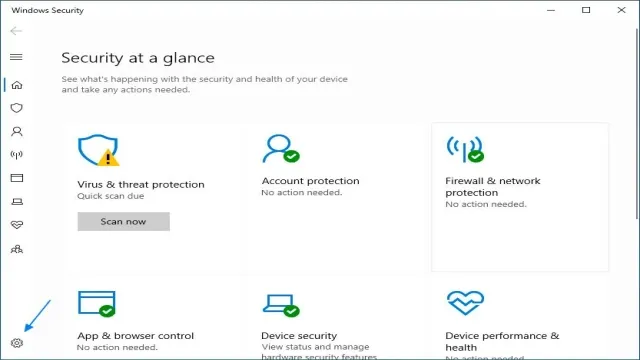Il arrive qu'il soit vital de découvrir quelle version de Microsoft Defender est actuellement installée dans Windows 10 afin de pouvoir diagnostiquer un problème ou déterminer si vous avez installé la dernière version.
Malheureusement, Microsoft n'indique pas très clairement comment trouver cette information. Ce tutoriel vise à dissiper ce malentendu.
Pour trouver le numéro de version du Microsoft Defender installé sur Windows 10, veuillez suivre les étapes suivantes :
1. Dans le menu Démarrer, recherchez Sécurité Windows et cliquez sur le résultat lorsqu'il apparaît, comme illustré ci-dessous.
2. Lorsque Windows Security s'ouvre, cliquez sur l'engrenage Paramètres en bas à gauche de la fenêtre, comme indiqué par la flèche dans l'image ci-dessous.
3. Lorsque l'écran Paramètres s'ouvre, cliquez sur le lien À propos comme indiqué ci-dessous.
4. La page À propos de Windows Security sera maintenant disponible et indiquera la version du client antimalware (version Microsoft Defender), la version du moteur (moteur d'analyse), la version de l'antivirus (définitions des virus) et la version de l'antispyware (définitions des logiciels espions) (définitions des logiciels espions).
5. Lorsque vous avez terminé d'utiliser cette page, vous pouvez simplement fermer la fenêtre.
Pour la plupart des utilisateurs, c'est la version du client Antimalware que vous recherchez, car elle révèle la version globale de Microsoft Defender installée dans Windows.